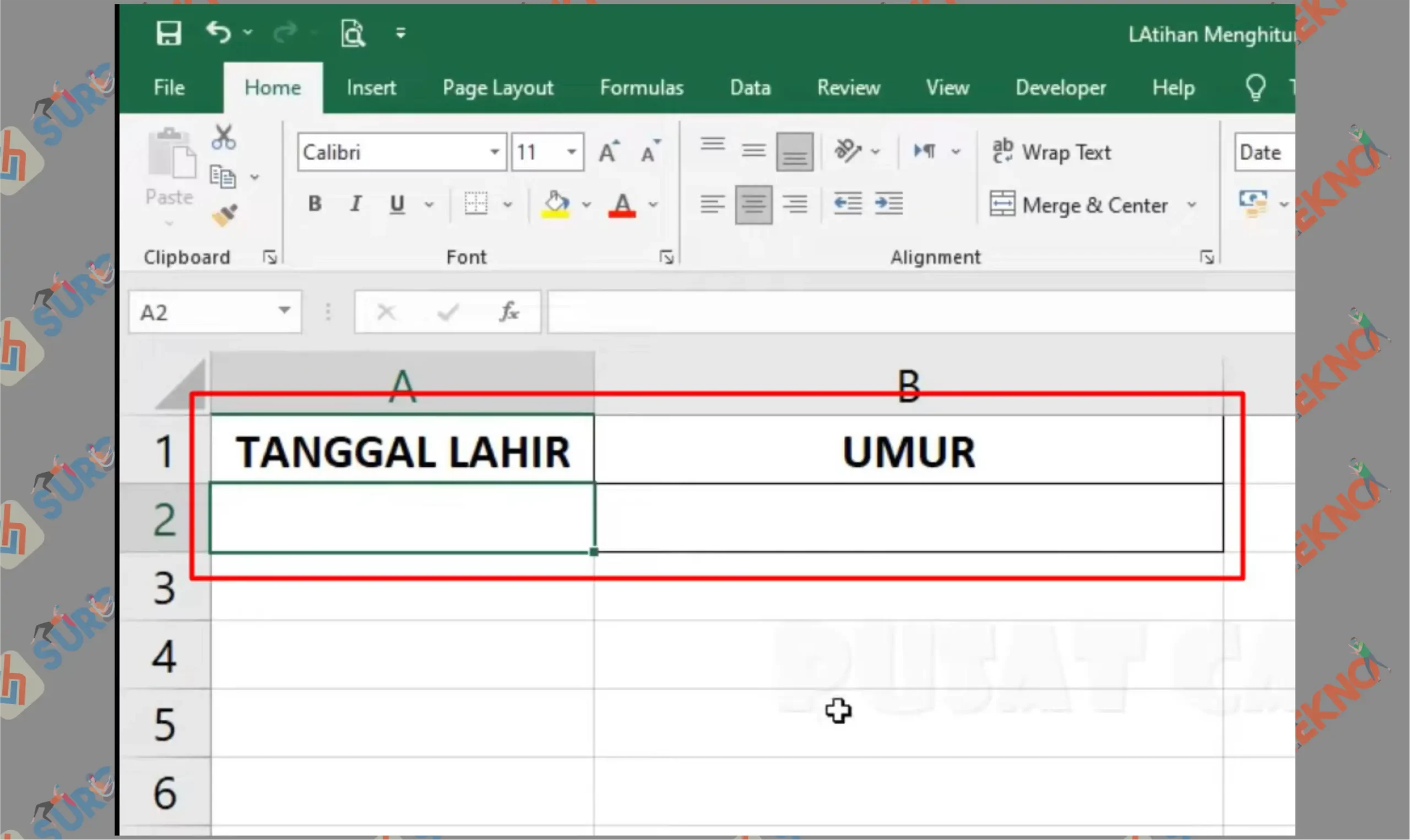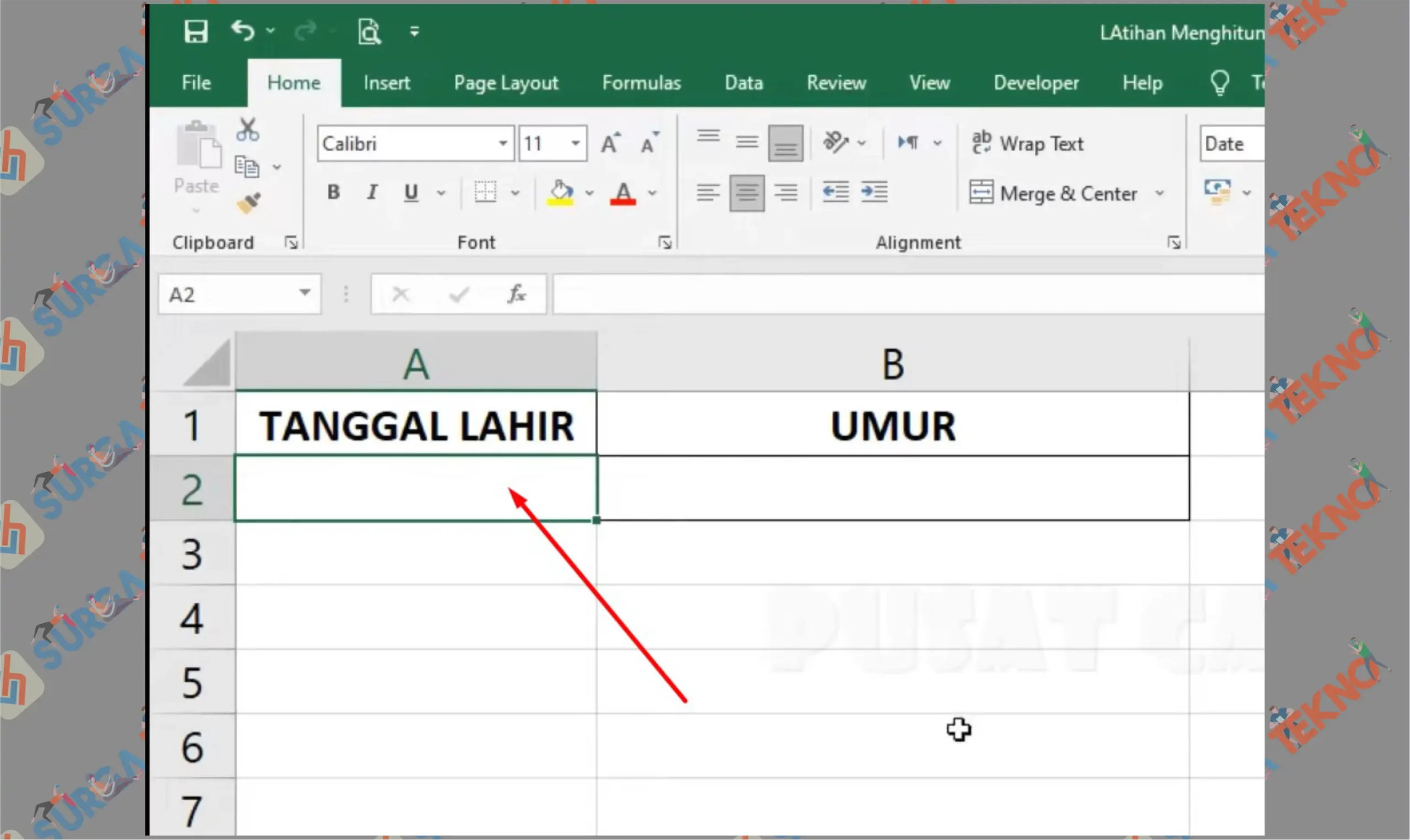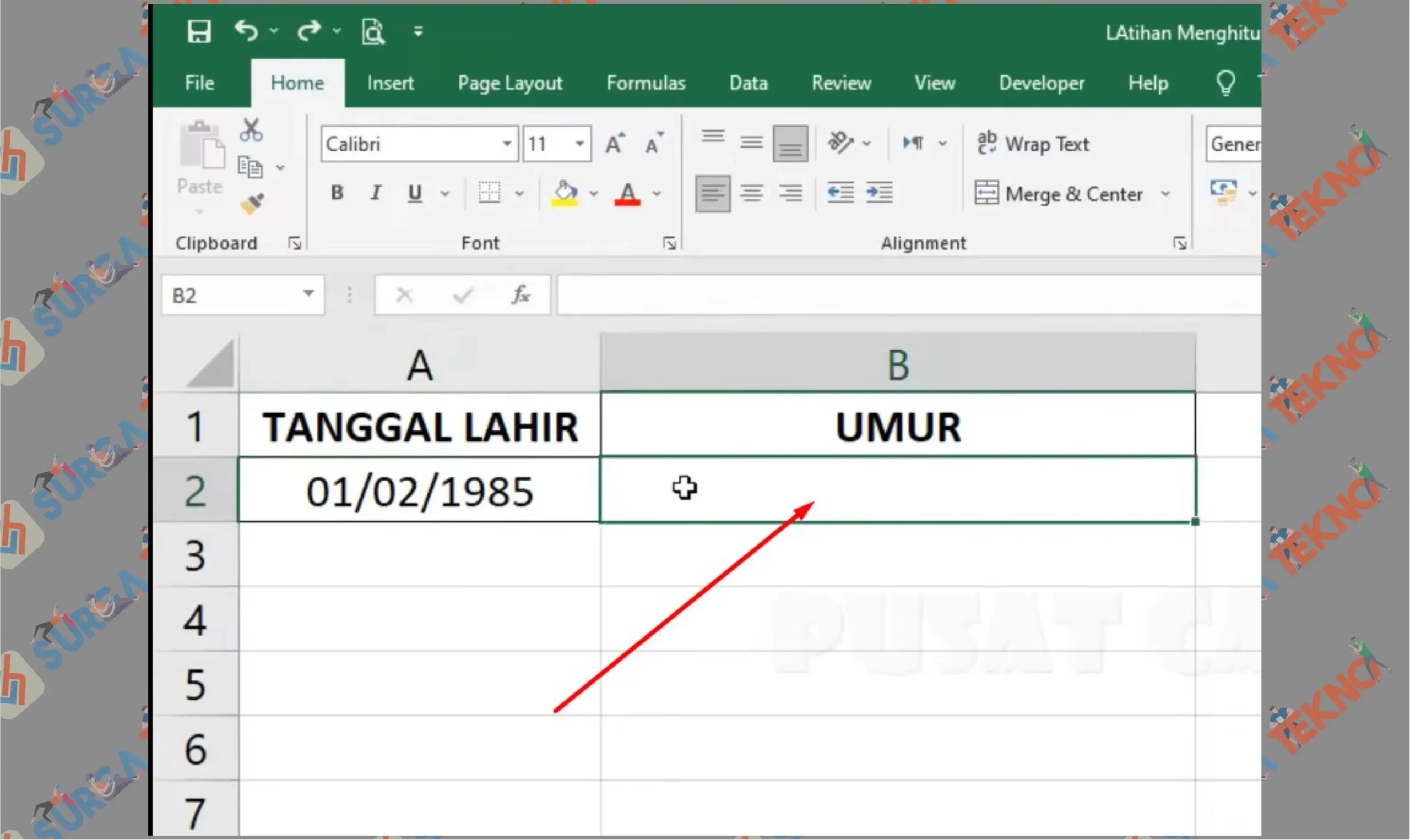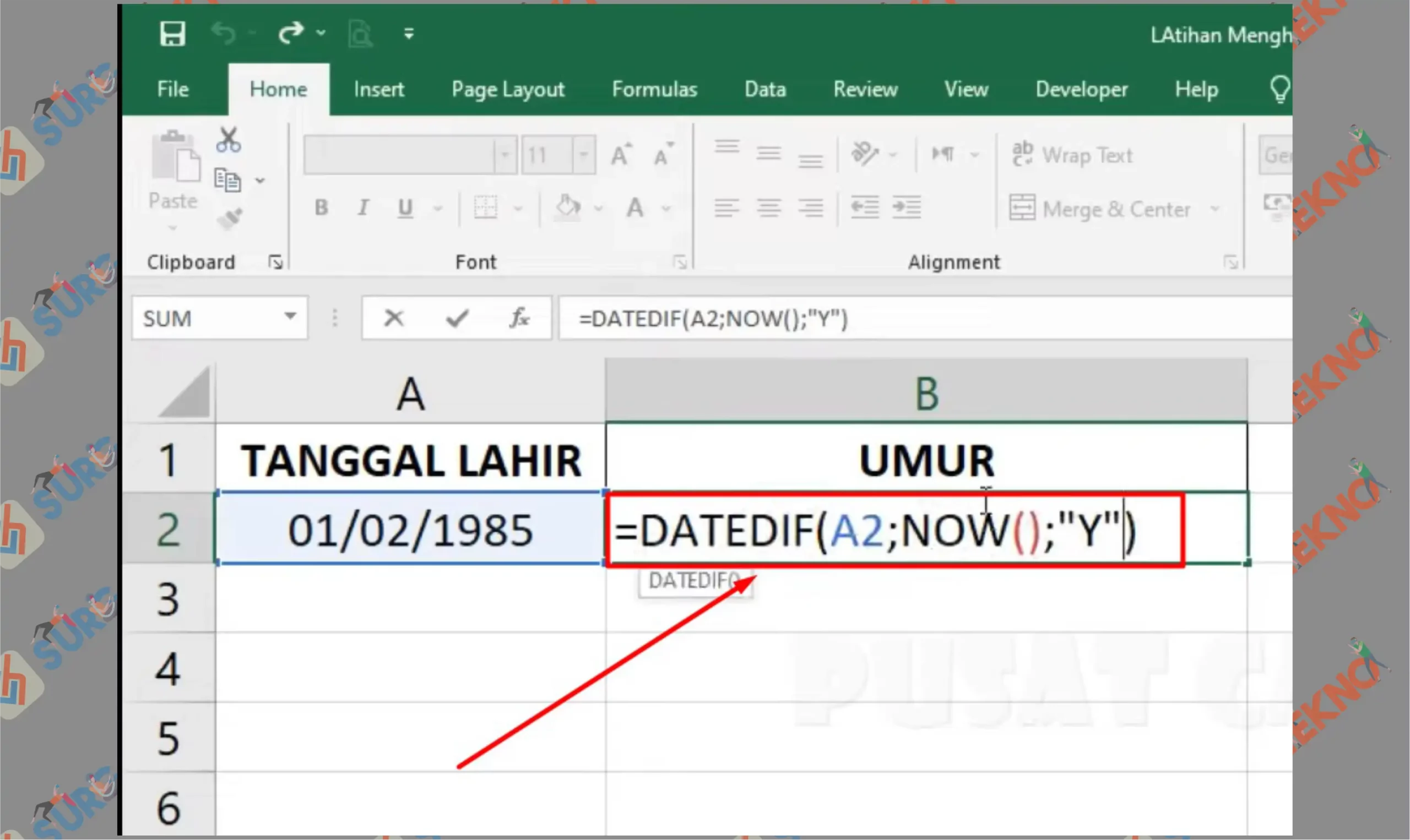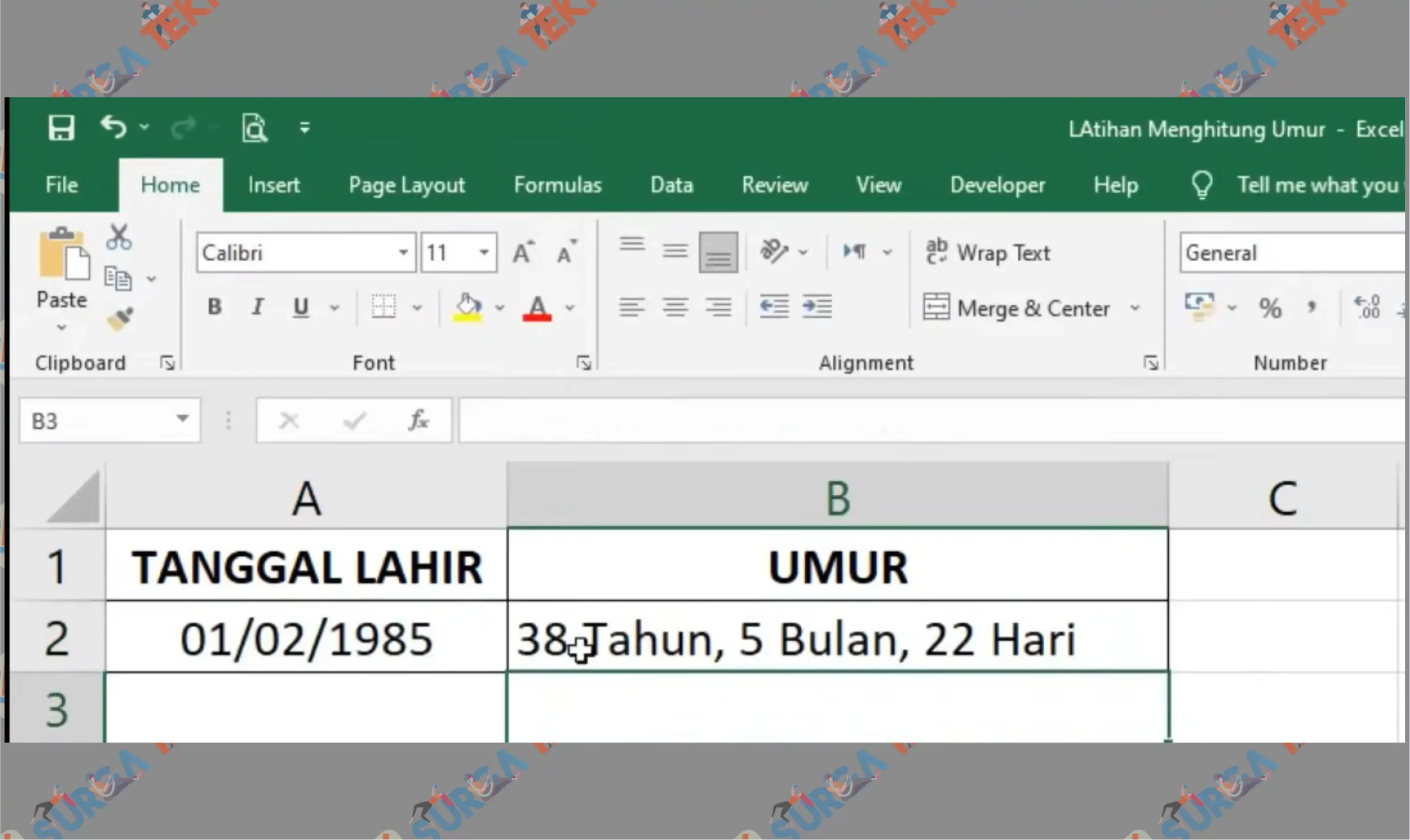3 Cara Menghitung Umur di Excel Disertai Rumus Lengkap
Mau hitung umur di lembar kerja Microsoft Excel ? Beginilah 3 cara menghitung umur di Excel disertai dengan beberapa rumus yang lengkap.

Microsoft Excel memiliki banyak fitur serta fungsi tugas berlimpah, terutama dalam kebutuhan input data…sebab Excel telah dibekali dengan segudang rumus otomatis praktis serta mudah.
Jika kamu menguasai sepenuhnya fungsi-fungsi rumus pada Excel, tugas kerja kita akan merasa sangat ringan dan makin terbantu.
Termasuk mengetahui umur seseorang lewat tanggal lahir. Microsoft Excel akan menuliskan keterangan umur data seseorang, hanya dengan menghitung selisih informasi data tanggal lahir dengan data real time.
Bahkan sistem dapat mendeteksi detail hari maupun bulan, berdasarkan hitungan selisih yang pasti. Adapun penjelasan lengkap mengenai cara menghitung rumus di Excel, sudah kami rangkumkan dibawah ini, selengkapnya silahkan cek tutorial sampai akhir.
Cara Menghitung Umur dengan Rumus Excel
Dalam sebuah laporan data tentang informasi data pribadi seseorang, disana selalu ditampilkan keterangan umur, dan tanggal lahir masing-masing.
Apabila kita hanya memperoleh catatan tanggal lahir tanpa selisih umur setiap data, tentunya akan sangat merepotkan kalau coba dihitung satu per satu.
Excel dapat membantumu untuk mengetahui umur seseorang berdasarkan tanggal lahir. Penjelasan tersebut telah kami rangkum menjadi 3 bagian cara menghitung rumus di Excel, plus beserta kombinasinya.
Langsung saja kalian ikuti panduan langkah-langlah dibawah ini untuk menghitung umur dengan beberapa rumus yang ada di Microsoft Excel.
Cara 1 : Menghitung Umur dengan Rumus Sederhana
Microsoft Excel akan menggunakan hitungan selisih data tanggal lahir dengan tanggal real time, untuk menemukan usia seseorang. Rumus yang digunakan adalah sebagai berikut ;
- Silahkan kamu buka aplikasi Microsoft Excel.
- Kemudian buat lembar Excel baru.
- Buat tabel berisi dua kolom, untuk sisi kiri berisi kolom baris Tanggal, dan sisi kanan kolom baris Umur/Usia. Kurang lebih tampilannya seperti ini.

- Setelah itu kamu bisa ketikkan tanggal lahir pada baris yang sudah dibuat dalam tabel.

- Untuk mengubah format tulisan tanggal kamu bisa blok cell berisi tanggal lahir, kemudian klik pada bagian kolom Date di menu ribbon Home. Ganti salah satu format yang menurutmu sesuai.
- Jika sudah memilih format tanggal yang sesuai, langsung saja kamu klik cell baris pertama di kolom Umur. Dengan fungsi =DATEDIF(sell tanggal lahir;NOW();”y”). Kalau dituliskan menjadi =DATEDIF(A2;NOW();”y”). Perhatikan penggunaan ; (titik koma), kalau regional setting tanggal di PCmu menggunakan Bahasa Inggris maka ganti dengan : (titik dua).


- Terakhir tinggal Enter. Maka nanti bakal tampil berapa usia objek tersebut saat ini.
Cara 2 : Menghitung Umur dengan Rumus Plus Keterangan Tahun
Kalau hasil output rumus diatas kurang lengkap, kamu juga bisa menambahkan keterangan Tahun di belakang angka, dan mengubah kombinasi rumus menjadi seperti ini.
- Silahkan buka Microsoft Excel.
- Buat lembar Excel baru.
- Kemudian bikin tabel 2 kolom,untuk kolom sisi kiri adalah baris Tanggal Lahir, dan kolom sisi kanan berisi baris Umur. Kurang lebih tampilannya seperti ini.

- Kalau sudah ketikkan format tanggal lahir di cell baris pertama.

- Kemudian klik cell baris pertama di kolom Umur.

- Ketikkan rumus =DATEDIF(cell tanggal lahir;NOW();”Y”)&” Tahun”. Kalau dituliskan lengkap seperti ini =A2(cell tanggal lahir;NOW();”Y”)&” Tahun”.

- Tap tombol Enter, dan secara instan umur akan tampil beserta keterangan Tahun.
Cara 3 : Menghitung Umur dengan Rumus Plus Keterangan Tahun, Bulan, dan Hari
Lalu tips cara menghitung umur di Excel yang berikutnya, kita bisa memasukkan keterangan lain bukan Cuma tahun saja, melainkan bulan dan juga hari. Sehingga informasi yang terlampir jauh lebih lengkap.
- Silahkan kamu buka aplikasi Microsoft Excel.
- Buat lembar Excel baru.
- Kemudian bikin dua baris kolom, untuk sisi kiri berisi baris Tanggal Lahir, kemudian sisi kanan berisi Umur/Usia. Kurang lebih seperti berikut.

- Kalau sudah ketikkan saja Tanggal Lahir di baris pertama.

- Lalu tap cell baris pertama Umur, dan ketikkan fungsi rumus =DATEDIF(cell tanggal lahir;NOW();”Y”)&” Tahun”, =DATEDIF(cell tanggal lahir;NOW();”YM”)&” Bulan”, =DATEDIF(cell tanggal lahir;NOW();”MD”)&” Hari”. Kalau ditulis lengkap jadinya seperti ini =DATEDIF(A2;NOW();”Y”)&” Tahun”, =DATEDIF(A2;NOW();”YM”)&” Bulan”, =DATEDIF(A2;NOW();”MD”)&” Hari”.

- Setelah itu ketuk tombol Enter.

Akhir Kata
Sekian pembahasan kita mengenai cara menghitung umur di Excel, plus beserta fungsi rumus kombinasi tambahan, seperti informasi tahun, bulan, dan juga hari. Selengkapnya silahkan cek tutorial diatas sampai akhir. Semoga bermanfaat.